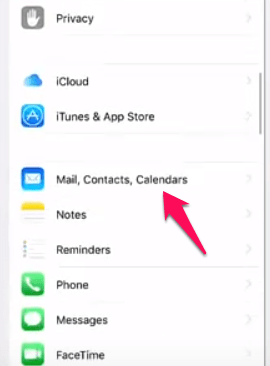iPhone nu poate verifica identitatea serverului - Cum se remediază
Una dintre cele mai frecvente probleme care afectează utilizatorii de iPhone este problema iPhone-ului nu poate verifica identitatea serverului. De fapt, această problemă a fost raportată și pe alte dispozitive iOS.

Problema în cauză afectează atât tipurile de conturi POP3, cât și IMAP. Cu toate acestea, utilizatorii ale căror dispozitive rulează Mac iOS 10.2x s-au plâns cel mai adesea de această problemă iOS.
Deoarece iPhone-ul nu poate verifica identitatea serverului este un subiect atât de popular printre utilizatorii care preferă produsele Apple, am decis să explicăm problema și să vă ajutăm să o rezolvați.
Să începem cu de ce apare această problemă în primul rând.
Ce este eroarea de identitate a serverului iPhone-ul nu poate verifica?
Ori de câte ori doriți să utilizați un anumit serviciu de e-mail, iPhone-ul dvs. încearcă să se conecteze la serverul furnizorului respectiv de e-mail. Acest proces implică o mulțime de date care circulă înainte și înapoi între iPhone și server. Serverul citește datele iPhone-ului dvs., le verifică și le validează. După finalizarea acestui proces, un set diferit de date este trimis înapoi către iPhone.
Aceste date pot fi manipulate de o terță parte (cum ar fi infractorii cibernetici), iar informațiile dvs. sensibile ar putea fi ușor expuse.

Deoarece conectarea la un server este necesară, dar reprezintă totuși un risc, serverele au încorporat certificate de siguranță pe care iPhone-urile și alte dispozitive le pot citi. Deci, cum funcționează?
Pur și simplu, iPhone-ul tău va solicita certificatul SSL al serverului ori de câte ori încearcă să se conecteze la acesta. Serverul va răspunde apoi trimițând certificatul către iPhone pentru validare. iPhone-ul dvs. va verifica în esență dacă certificatul este de încredere sau nu. De asemenea, va trece prin detaliile contului și va vedea dacă totul se potrivește. Toate acestea se întâmplă în fundal.
În cazul în care iPhone-ul dvs. stabilește că certificatul a expirat, nu se potrivește cu numele domeniului sau că nu a fost semnat de o companie de încredere, îl va arunca și va întrerupe conexiunea.
Odată ce conexiunea dintre server și iPhone-ul dvs. a fost întreruptă, veți vedea eroarea iPhone-ul nu poate verifica identitatea serverului afișată pe ecran.
Deși citirea certificatelor a fost implementată din motive de siguranță, uneori acest proces poate face o greșeală și poate afișa eroarea chiar dacă nimic nu este greșit.
Această eroare apare cel mai adesea atunci când:
- Ați trecut la alt cont.
- Ai creat un cont nou pe dispozitivul tău iPhone.
- Serverul și-a schimbat certificatul sau certificatul a expirat.
Cum poți rezolva această problemă pe iPhone-ul tău?
Există câteva remedieri care pot rezolva această problemă. Cu toate acestea, uneori, dezvoltatorii de la capătul serverului trebuie să-și facă „magia” în culise pentru a ajuta utilizatorii să se conecteze. Vom analiza ce poți face tu, ca utilizator de iPhone.
Recreează-ți contul de e-mail iPhone
Cea mai frecventă sugestie venită direct de la dezvoltatorii Apple este să vă eliminați complet contul de e-mail iPhone și să îl înlocuiți cu unul nou. Iată cum poți face asta:
- Conectați-vă la dispozitivul dvs. iPhone.
- Navigați la Setările iPhone-ului dvs.
- Atingeți opțiunea Mail.
- Selectați Conturi. Aceasta va afișa toate conturile pe care le-ați stocat pe dispozitivul iPhone.
- Atingeți contul pe care doriți să îl eliminați.
- Glisați fereastra în sus și vi se vor solicita opțiuni suplimentare pe care le puteți utiliza.
- Atingeți butonul Ștergeți contul din partea de jos a ecranului. Acest buton este de obicei roșu.
- După ce ați apăsat pe butonul Ștergeți contul, iOS vă va cere să vă confirmați decizia. Atingeți Confirmați.
Asta este tot atunci când vine vorba de eliminarea unui cont de e-mail iPhone. Acum, este timpul să creați și să adăugați unul nou. Următorii pași vă vor arăta cum puteți face asta.
- Navigați la Setările iPhone-ului dvs.
- Căutați pictograma Mail, Contacte, Calendare și atingeți-o.
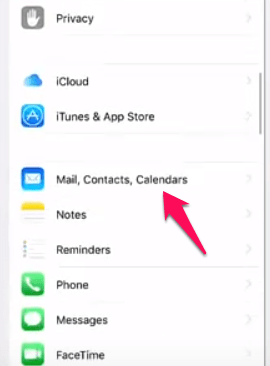
- Atingeți Adăugați un cont. Această funcție se află în secțiunea Conturi.
- Selectați Altele.
- După aceea, veți putea vedea opțiunea Adăugați un cont de e-mail. Atingeți-l pentru a continua.
- Va apărea o nouă fereastră în care va trebui să introduceți informațiile solicitate. Aceasta include adresa dvs. de e-mail, parola etc.
- Introduceți setările pentru serverul de e-mail de intrare și de ieșire.
- După ce totul a fost verificat, veți observa opțiunile Anulare sau Salvare în partea de sus a ecranului. Atingeți Salvați pentru a adăuga noul dvs. cont iPhone.
Deoarece ați întâmpinat eroarea la îndemână, înseamnă că telefonul dvs. folosește SSL cu contul iPhone. Din acest motiv, trebuie să fiți atenți când alegeți porturile pentru serverul de intrare și de ieșire.
Sugestia noastră este să folosiți următoarele porturi securizate:
Port server de ieșire atât pentru IMAP, cât și pentru POP: 465 (număr port)
Server de intrare pentru IMAP: 993 (număr port)
Port server de intrare pentru POP3: 995 (număr port)
Această metodă rezolvă de obicei problema.
Dezactivați SSL în contul dvs. de e-mail iPhone
După cum am menționat deja, motivul pentru care primiți acest mesaj de eroare este că iPhone-ul dvs. folosește SSL. Deși există o opțiune care vă permite să dezactivați SSL, aceasta nu este recomandată. Totuși, dacă doriți să continuați, iată ce ar trebui să faceți:
- Conectați-vă la dispozitivul dvs. iPhone.
- Navigați la meniul Setări.
- Atingeți pe Mail.
- Selectați Conturi.
- Atingeți contul de e-mail pentru al selecta.
- Atingeți din nou eticheta contului dvs.
- Selectați Avansat.
- Găsiți glisorul Utilizați SSL și atingeți-l. Glisorul ar trebui să fie verde înainte de a atinge.
- Atingeți Cont, care se află în colțul din dreapta sus al ecranului.
- Atingeți Terminat pentru a finaliza.
Adăugarea la certificatele de încredere
Uitați-vă la fereastra de eroare pe care o primiți. În cazul în care observați butonul Detalii, ar trebui să puteți marca manual acel certificat ca fiind de încredere.
Pentru a face acest lucru, atingeți butonul Detalii și apoi selectați Încredere.
Testați-l și scăpați de această eroare
Acum știți mai multe despre acest mesaj de eroare obișnuit pentru iPhone. Știți de ce apare și ce puteți face pentru a o rezolva. Testați metodele pe care le-am explicat în acest articol și vedeți dacă vreuna dintre ele vă ajută să rezolvați problema.
Poate aveți o metodă alternativă care poate face truc? Distribuiți-l comunității TechJunkie în comentariile de mai jos.